 Takmer každý počúva hudbu. Hrá dôležitú úlohu pri vytváraní správnej nálady. Pre kvalitný a kvalitný zvuk sú navrhnuté rôzne technologické zariadenia. Jeden z nich obsahuje reproduktory, ktoré sú prirodzenými zosilňovačmi zvuku prenášaného prostredníctvom smartfónu alebo počítača.
Takmer každý počúva hudbu. Hrá dôležitú úlohu pri vytváraní správnej nálady. Pre kvalitný a kvalitný zvuk sú navrhnuté rôzne technologické zariadenia. Jeden z nich obsahuje reproduktory, ktoré sú prirodzenými zosilňovačmi zvuku prenášaného prostredníctvom smartfónu alebo počítača.
Medzi mnohými firmami získal popularitu výrobca JBL. Ich výrobky majú najlepšie vlastnosti a vynikajúcu hodnotu za peniaze. V našom článku budeme hovoriť o moderných verziách modelu a o tom, ako ho prepojiť.
Vďaka jednoduchému pripojeniu sa systém Bluetooth používa na mnohých zariadeniach. Jeho použitie značne uľahčuje proces rozpoznávania, párovania a spolupráce technológie. Reproduktory majú tiež možnosť pripojenia cez Bluetooth. Spustite ho celkom ľahko, bez ohľadu na model smartfónu. Postupujte podľa týchto krokov krok za krokom:
- Zariadenie umiestnite na krátku vzdialenosť.
- Zapnite napájanie a Bluetooth pomocou príslušných tlačidiel na paneli (kým sa neobjaví zreteľný svetelný a zvukový signál).
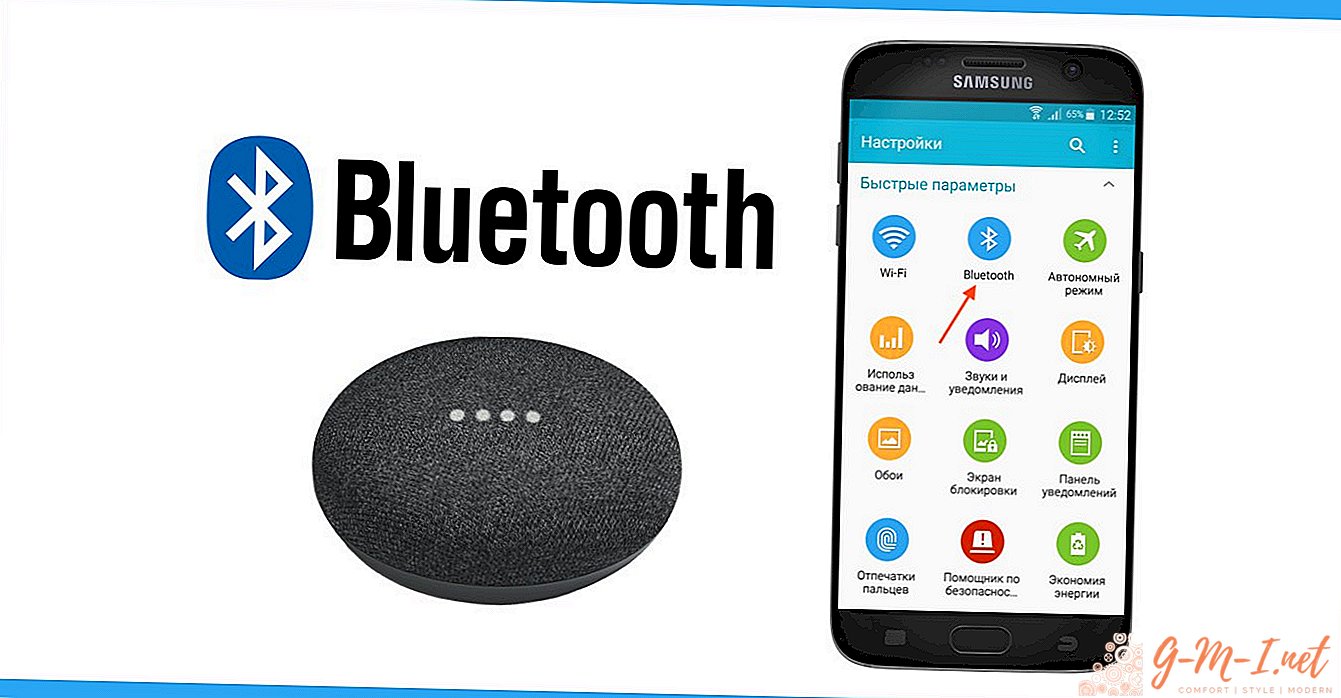
- Potom prejdite do ponuky telefónu a vyberte položku Nastavenia systému Bluetooth.
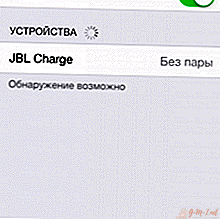
- Spustite vyhľadávanie zariadenia, po niekoľkých minútach vám bude ponúknutý zoznam nájdených.
- Vyberte požadované zariadenie zo zoznamu a pripojte sa k nemu.
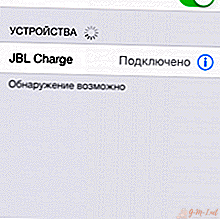
- Potom by sa mal zvuk vysielať cez reproduktor. Ak sa tak nestane, je potrebné zopakovať tieto kroky. Ak nie je signál, môže dôjsť k poškodeniu systému.
POZOR! Uložte stĺpec do pamäte telefónu, aby sa pri opätovnom pripojení proces zisťovania a pripojenia uskutočňoval automaticky.
Stĺpec musí byť často pripojený nie k telefónu, ale k počítaču alebo notebooku. Môže to byť potrebné napríklad na pozeranie filmu alebo prezentácie na širokouhlej obrazovke. V tomto prípade bude v závislosti od operačného systému existovať vlastný algoritmus akcií v pripojení. O každej z nich vám povieme viac.
S oknami
Pri používaní systému Windows bude algoritmus pripojenia pozostávať z nasledujúcich krokov:
- Rovnako ako pri pripojení k telefónu, aj tu uvádzame prvé body. Zaradíme zariadenia do siete, umiestnime ich v blízkosti kvôli rýchlej detekcii.
- Potom stlačíme ponuku Štart pomocou klávesnice alebo kliknutím na pracovnú plochu.
- Ďalej prejdite na riadok „Parametre“.
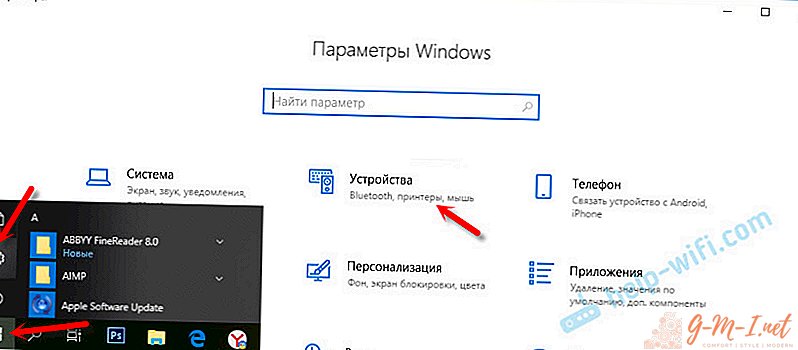
- V hornom riadku nájdeme riadok „Zariadenia“ a klikneme naň. Mal by sa otvoriť zoznam.
- V navrhovanom okne vyberte položku s názvom Bluetooth. Aktivujte ju posunutím posúvača doprava.
- Po aktivácii systému musíte vyhľadať dostupné zariadenia a synchronizovať ich. Vyberte položku na pridanie nového zariadenia v hornej časti otvoreného okna.
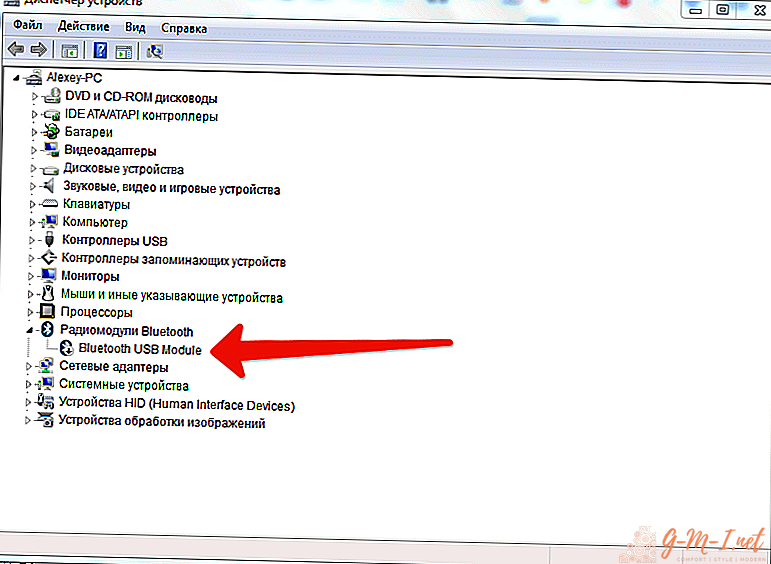
- Ak prenosný počítač vidí váš stĺpec, mal by byť medzi položkami v navrhovanom zozname zvýraznený na pripojenie.
- Teraz stačí vybrať poplatok JBL a kliknúť na párovanie.
- Zariadenia musia interagovať. Teraz môžete počúvať hudbu vo vynikajúcej kvalite.
POZOR! Ak ste predtým pripojili iné zariadenie, musíte najprv vypnúť jeho synchronizáciu s prenosným počítačom, aby ste spárovali ďalšie zariadenie.
Mac OS X
Pre používateľov, ktorí dávajú prednosť produktom Apple, je tiež možné počúvať zvuk cez reproduktorový systém. Mechanizmus pripojenia sa prakticky nelíši od skôr opísaného spôsobu, ale stále môžu existovať menšie zmeny. Kvôli prehľadnosti odporúčame použiť tieto pokyny:
- Zapnite zariadenie a umiestnite ho čo najbližšie.
- Prejdite akýmkoľvek spôsobom do ponuky nastavení Bluetooth.
- Aktivujte ju kliknutím na tlačidlo myši.
- Potom bude pokračovať proces detekcie zariadení umiestnených vedľa prenosného počítača.
- V zobrazenom zozname vyberte položku, o ktorú sa zaujímate, a kliknite na párovanie.
- Po pripojení môže stĺpec pracovať.
Pre prvé zaradenie musíte mať obe zariadenia vo vzdialenosti maximálne 1 m od seba, aby ste mohli rýchlo a presne synchronizovať.

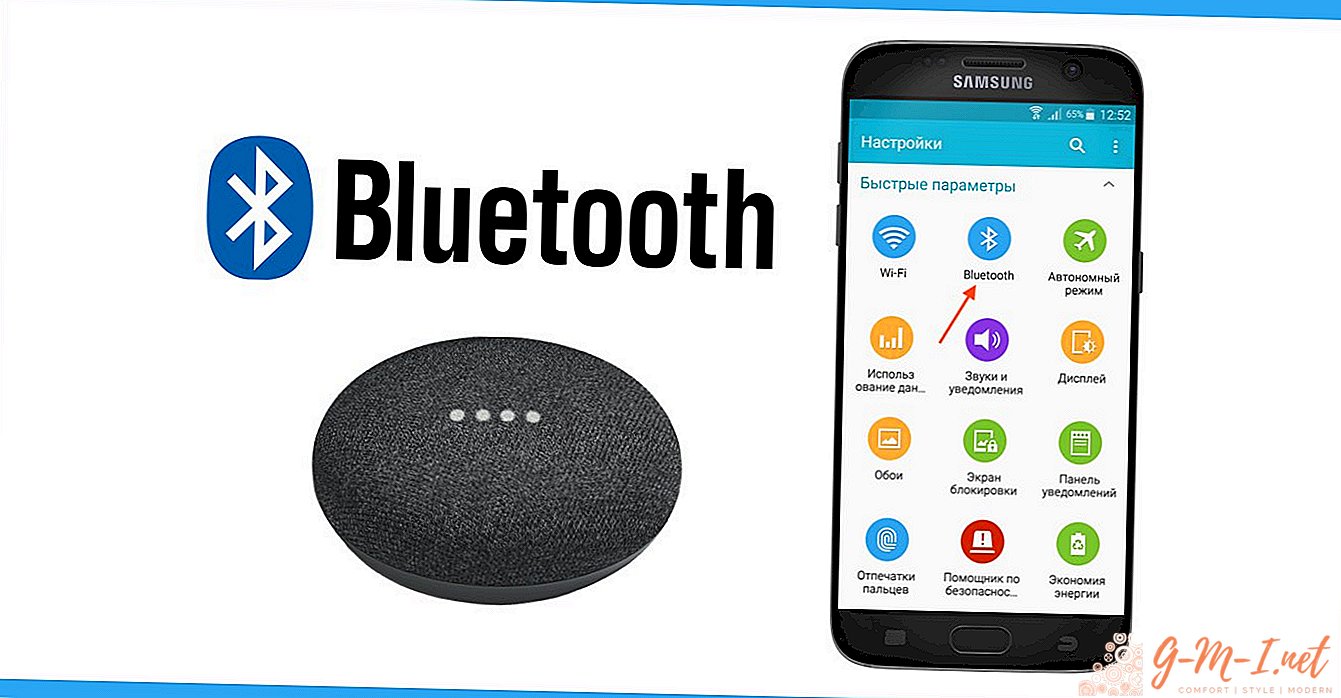
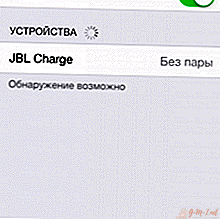
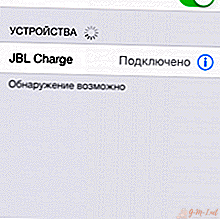
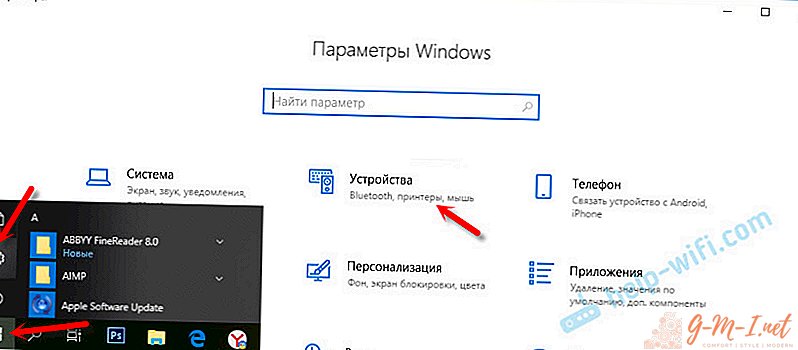
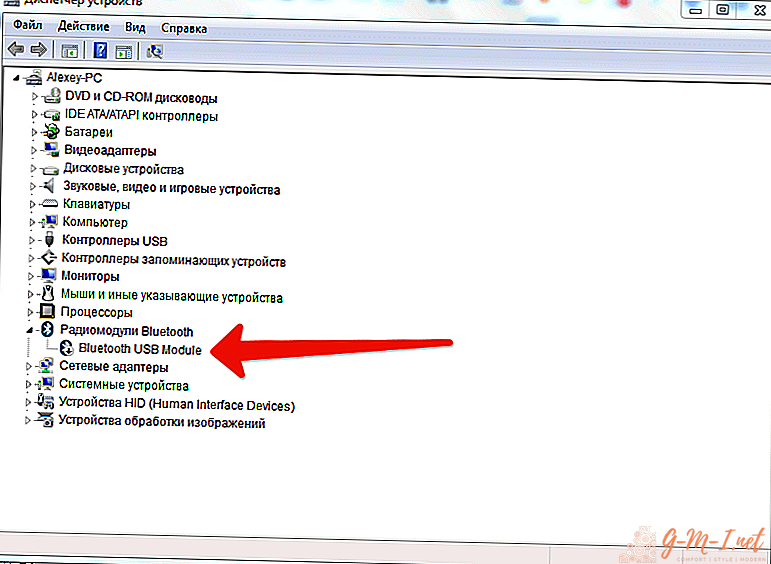
Zanechajte Svoj Komentár